- Autor Lauren Nevill [email protected].
- Public 2023-12-16 18:55.
- Naposledy zmenené 2025-01-23 15:24.
Najčastejšie sa stránkovací súbor nazýva virtuálna pamäť operačného systému. Napriek rozšíreniu tohto konceptu nie každý používateľ počítača môže správne nakonfigurovať stránkovací súbor.
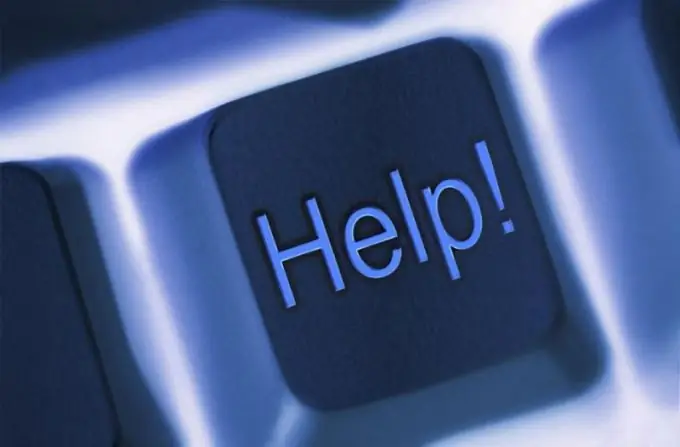
Nevyhnutné
Operačný systém rodiny Windows
Inštrukcie
Krok 1
Virtuálna pamäť je asistent pamäte RAM. Doslova aj obrazne. Ťažké aplikácie, softvérové balíčky a herné systémy môžu pri spustení a počas prevádzky zaberať veľké množstvo voľnej pamäte. Keď sa vyčerpajú zdroje voľnej pamäte RAM, príde na pomoc virtuálna pamäť.
Krok 2
Stránkovací súbor sa nachádza na pevnom disku v systémovom oddiele. Pretože rýchlosť čítania a zápisu dát na polovodičové médiá je niekoľkonásobne nižšia v porovnaní s rovnakými operáciami pre RAM, stránkovací súbor sa používa na ukladanie nepoužívaných knižníc a veľkých dočasných súborov.
Krok 3
Nastavenie tejto možnosti pre všetky systémy rodiny Windows je rovnaké, ale cesty k appletu „Virtuálna pamäť“sú odlišné. Ak máte Windows XP, bude cesta spustenia nasledovná. Otvorte ponuku Štart a vyberte položku Ovládací panel. V okne, ktoré sa otvorí, dvakrát kliknite na ikonu „Systém“a prejdite na kartu „Spresnenie“. V bloku „Výkon“kliknite na tlačidlo „Parametre“. V okne, ktoré sa zobrazí, otvorte kartu „Spresnenie“a vyberte možnosť „Zmeniť“.
Krok 4
Pre systémy Windows Vista a Windows Seven je postup mierne odlišný. Otvorte ponuku Štart a vyberte položku Ovládací panel. V okne, ktoré sa otvorí, dvakrát kliknite na ikonu „Systém“a prejdite na kartu „Rozšírené nastavenia systému“. V bloku „Výkon“kliknite na tlačidlo „Parametre“. V okne, ktoré sa zobrazí, otvorte kartu „Spresnenie“a v bloku „Virtuálna pamäť“vyberte možnosť „Zmeniť“.
Krok 5
Pri zadávaní hodnôt musíte poznať veľkosť RAM. Maximálna hodnota sa počíta podľa tohto vzorca: stránkovací súbor = veľkosť pamäte RAM x faktor 1, 5. Ako minimálna hodnota sa odporúča použiť aktuálnu veľkosť rýchlej pamäte.






